¿Cuánto tiempo debo guardar las copias de seguridad de Lightroom?
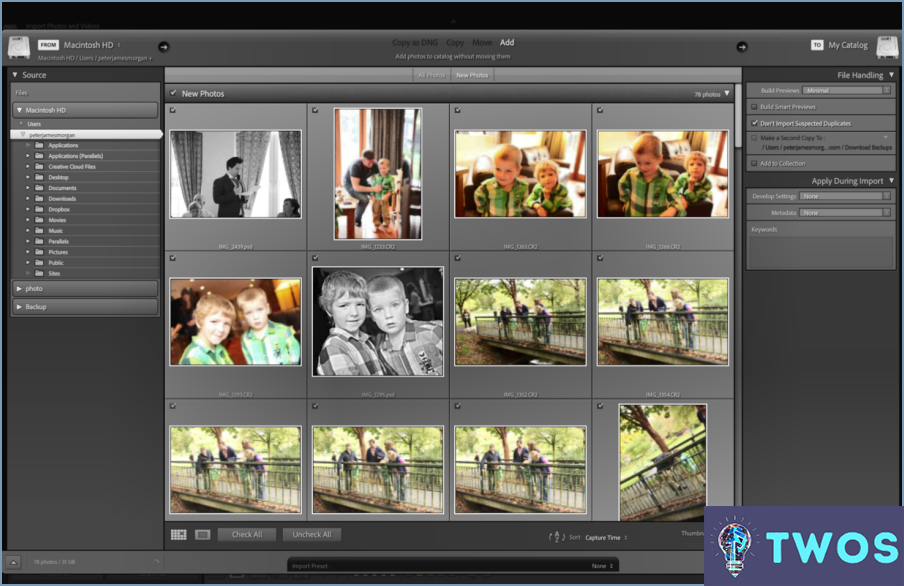
Copias de seguridad de Lightroom son una parte esencial del flujo de trabajo de cualquier fotógrafo, salvaguardando imágenes y ediciones preciosas. La duración durante la cual usted debe mantener estas copias de seguridad es en gran medida subjetiva, que depende de su necesidades y preferencias personales.
Para aquellos que actualizan con frecuencia su catálogo de Lightroom, una copia de seguridad de copia de seguridad semanal puede ser suficiente. Esto asegura que cualquier cambio reciente se almacena de forma segura, mientras que no abrumar a su espacio de almacenamiento. Sin embargo, si usted está trabajando en un proyecto crítico o haciendo cambios significativos, es posible que desee considerar copias de seguridad diarias.
Por otro lado, si eres un usuario menos frecuente, una copia de seguridad de copia de seguridad mensual podría ser adecuada. Esto proporciona una red de seguridad para su trabajo sin necesidad de copias de seguridad constantes.
En términos de retención, es aconsejable conservar al menos el tres últimas copias de seguridad. Esto proporciona un equilibrio entre tener una red de seguridad para su trabajo y gestionar su almacenamiento de forma eficaz.
Sin embargo, si el espacio de almacenamiento no es una preocupación, puede optar por mantener copias de seguridad durante un período más largo. Algunos fotógrafos guardan copias de seguridad durante de seis meses a un año lo que les proporciona un amplio archivo de su trabajo.
Recuerde que la clave está en encontrar un equilibrio entre la salvaguarda de su trabajo y la gestión eficaz de su almacenamiento.
- Copias de seguridad semanales para usuarios frecuentes
- Copias de seguridad mensuales para usuarios menos frecuentes
- Conservar al menos las tres últimas copias de seguridad
- Si el almacenamiento no es una preocupación, considere conservar copias de seguridad de de seis meses a un año
De qué archivos de Lightroom necesito hacer una copia de seguridad?
Copia de seguridad de los archivos de Lightroom es un paso crucial para salvaguardar su trabajo. En primer lugar, debe realizar una copia de seguridad de archivos originales de Lightroom que descargó de Adobe. Estos son los archivos principales que hacen funcionar el software. Además, es esencial hacer copias de cualquier archivo ajustes personalizados de Revelado y Preajustes que haya creado. Estos ajustes son exclusivos de su flujo de trabajo y pueden ahorrarle tiempo en el futuro.
¿Las copias de seguridad de Lightroom ocupan espacio?
Copias de seguridad de Lightroom efectivamente consumen espacio de almacenamiento. Normalmente, cada copia de seguridad puede ocupar aproximadamente 1GB. Este requisito de espacio puede acumularse rápidamente, especialmente si realiza con frecuencia copias de seguridad de grandes volúmenes de imágenes de alta resolución. Es crucial gestionar estas copias de seguridad de forma eficaz para evitar un consumo innecesario de almacenamiento. Las estrategias podrían incluir:
- Regularmente eliminar copias de seguridad antiguas después de confirmar que las más recientes están intactas.
- Almacenamiento de copias de seguridad en discos duros externos o en el nube para ahorrar espacio de almacenamiento local.
Puedo borrar copias de seguridad antiguas de Lightroom?
Sí, usted puede eliminar las copias de seguridad antiguas de Lightroom, pero es no se recomienda. Estas copias de seguridad suelen albergar datos importantes que podrían ser cruciales en el futuro. He aquí un rápido resumen:
- Recuperación de datos: Las copias de seguridad antiguas pueden ser un salvavidas si pierde los datos actuales.
- Historial de versiones: Le permiten revisitar versiones anteriores de su trabajo.
Así que, aunque es posible, piénsatelo dos veces antes de borrar antiguos copias de seguridad de Lightroom.
¿Es necesario guardar las vistas previas de Lightroom?
Previsualizaciones de Lightroom no es imprescindible guardarlas. Sirven como referencias visuales temporales de acceso rápido para sus imágenes. Sin embargo no afectan a la calidad o integridad real de sus fotos. Si le preocupa el espacio de almacenamiento, no dude en descartarlos.
¿Es necesario conservar todos los catálogos de Lightroom?
Catálogos de Lightroom no es necesario conservarlos indefinidamente. Si un catálogo ya no sirve para nada, es perfectamente aceptable eliminar borrarlo. He aquí una pauta sencilla:
- Evalúe la relevancia de cada catálogo. Si contiene datos obsoletos o innecesarios, es candidato a ser eliminado.
- Copia de seguridad de los catálogos importantes. Asegúrese siempre de tener una copia de los datos valiosos antes de proceder a su eliminación.
- Borrar los catálogos innecesarios. Esto liberará espacio de almacenamiento y agilizará su experiencia con Lightroom.
Recuerda, organización y eficacia son fundamentales para gestionar eficazmente los catálogos de Lightroom.
¿Cómo recupero fotos de la copia de seguridad de Lightroom?
Cómo recuperar fotos de una copia de seguridad de Lightroom es un proceso sencillo. Comience por navegar hasta la carpeta "Archivo" y seleccione la opción "Importar fotos" . Esta acción extraerá todas las imágenes de la copia de seguridad a la sesión actual de Lightroom. Si desea consolidar todas las fotos de la sesión en un único archivo, utilice la función "Exportar fotos" función.
¿Dónde debo guardar mi catálogo de Lightroom?
A la hora de guardar el catálogo de Lightroom, la opción más común y recomendada es almacenarlo en el ordenador. Esto garantiza un fácil acceso y tiempos de carga rápidos. Sin embargo, siempre es una buena idea tener una copia de seguridad en caso de cualquier circunstancia imprevista. Considere la posibilidad de guardar una copia de su catálogo en un disco o en un disco duro externo. Esto proporciona una capa extra de protección y te permite acceder a tu catálogo desde diferentes dispositivos si es necesario. Recuerde realizar copias de seguridad periódicas de su catálogo para evitar cualquier posible pérdida de datos.
¿Por qué Lightroom ocupa tanto espacio?
Lightroom es una completa aplicación de gestión fotográfica diseñada para ayudarle a organizar, editar y compartir sus fotos sin esfuerzo. Una de las razones por las que Lightroom puede consumir una cantidad significativa de espacio es porque almacena todas tus fotos en su formato de archivo propietario. Este formato garantiza que tus imágenes conserven su calidad y capacidad de edición dentro de la aplicación. Sin embargo, si deseas exportar tus fotos a otros formatos o eliminarlas, tendrás que utilizar una aplicación adicional. Es importante tener en cuenta que los requisitos de almacenamiento de Lightroom pueden variar dependiendo del número y tamaño de tus fotos, por lo que gestionar tu biblioteca de forma eficiente puede ayudar a optimizar el uso del espacio.
Deja una respuesta

Artículos Relacionados